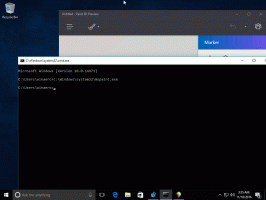გამორთეთ ან ჩართეთ OneDrive წაშლილი ფაილები ამოღებულია ყველგან
როგორ გამორთოთ ან ჩართოთ OneDrive წაშლილი ფაილები წაიშლება ყველგან დიალოგის შეხსენება Windows 10-ში. ის გამოჩნდება, როდესაც წაშლით OneDrive ფაილებს თქვენს კომპიუტერში, რომლებიც უკვე სინქრონიზებულია ონლაინ OneDrive საცავთან და თქვენს მოწყობილობებზე.
რეკლამა
OneDrive არის Microsoft-ის მიერ შექმნილი დოკუმენტების შენახვის ონლაინ გადაწყვეტა, რომელიც შედის უფასო სერვისის სახით Windows 10-თან. მისი გამოყენება შეგიძლიათ თქვენი დოკუმენტების და სხვა მონაცემების ონლაინ ღრუბელში შესანახად. ის ასევე გთავაზობთ შენახული მონაცემების სინქრონიზაციას თქვენს ყველა მოწყობილობაზე.
როდესაც OneDrive გაქვთ დაინსტალირებული და გაშვებული Windows 10-ში, ის ამატებს ა გადადით OneDrive-ზე კონტექსტური მენიუ ბრძანება ხელმისაწვდომია ფაილებისთვის გარკვეული ადგილებისთვის, რომლებიც შედის თქვენს მომხმარებლის პროფილში, როგორიცაა Desktop, Documents, Downloads და ა.შ. ასევე, OneDrive-ს აქვს ფუნქცია „ფაილები მოთხოვნით“, რომელსაც შეუძლია აჩვენოს ონლაინ ფაილების ჩანაცვლების ვერსიები თქვენს ადგილობრივ OneDrive დირექტორიაში, მაშინაც კი, თუ ისინი არ იყო სინქრონიზებული და ჩამოტვირთული. და ბოლოს, ფაილებისთვის, რომლებსაც ინახავთ OneDrive საქაღალდეში, შეგიძლიათ გამოიყენოთ ფაილის ისტორიის ფუნქცია.
OneDrive ფაილის წაშლის შეხსენების დიალოგი
ერთხელაც შეეცდები ფაილის წაშლა რომელიც სინქრონიზებულია თქვენი მოწყობილობის ონლაინ OneDrive საქაღალდესთან, OneDrive აჩვენებს შეტყობინების შეხსენებას ტექსტით „წაშლილი ფაილები წაშლილია ყველგან“. ის ასევე ამბობს, რომ ფაილები, რომლებსაც წაშლით თქვენი OneDrive-დან, აღარ არის ხელმისაწვდომი თქვენს მოწყობილობებზე ან ვებში. Შენ შეგიძლია აღდგენა ეს ფაილები თქვენი ონლაინ OneDrive ურნადან მომდევნო 30 დღის განმავლობაში.

ეს პოსტი გაჩვენებთ, თუ როგორ უნდა გამორთოთ OneDrive „წაშლილი ფაილები ყველგან წაშლილია“ შეტყობინების დიალოგი ან ხელახლა ჩართოთ ის მოგვიანებით Windows 10-ში. მიუხედავად იმისა, რომ მისი გამორთვა ძალიან მარტივია, მის დასაბრუნებლად დაგჭირდებათ რეესტრის შესწორების გამოყენება.
OneDrive-ის გამორთვა წაშლილი ფაილები ამოღებულია ყველგან
- წაშალეთ ზოგიერთი ფაილი OneDrive-ზე, რომელიც უკვე სინქრონიზებულია მოწყობილობებს შორის.
- Შეამოწმე არ აჩვენო ეს შეხსენება ისევ ყუთი დიალოგში.

- დააწკაპუნეთ Გავიგე ღილაკი.
- თქვენ დაასრულეთ.
ალტერნატიულად, შეგიძლიათ ჩართოთ ან გამორთოთ ეს წაშლის შეხსენება რეესტრში. ასევე, რეესტრის რედაქტირება ერთადერთი გზაა შეხსენების დასაბრუნებლად, თუ ის გამორთული გაქვთ.
წაშლილი ფაილების ჩართვა ან გამორთვა წაიშლება ყველგან შეხსენება რეესტრში
- Გააღე რეესტრის რედაქტორი.
-
Ნავიგაცია შემდეგ გასაღებზე:
HKEY_CURRENT_USER\Software\Microsoft\OneDrive. - მარჯვენა პანელში შეცვალეთ ან შექმენით ახალი 32-ბიტიანი DWORD მნიშვნელობა
პირველი წაშლა დიალოგები ნაჩვენებია. - დააყენეთ მისი მნიშვნელობის მონაცემები 0-ზე ჩართვა წაშლილი ფაილების შეხსენება.

- მნიშვნელობის მონაცემები 1 გათიშავს შეხსენებას.
თქვენ დაასრულეთ.
გაითვალისწინეთ, რომ მაშინაც კი, თუ თქვენ ხართ მუშაობს 64-ბიტიან Windows-ზე თქვენ კვლავ უნდა შექმნათ 32-ბიტიანი DWORD მნიშვნელობა.
თქვენი დროის დაზოგვის მიზნით, შეგიძლიათ ჩამოტვირთოთ ეს მზა რეესტრის ფაილები:
ჩამოტვირთეთ რეესტრის ფაილები
ZIP არქივს მოყვება ორი ფაილი.
- OneDrive-ის გამორთვა წაშლილი ფაილები წაიშლება ყველგან.reg - გამოიყენეთ ეს ფაილი შეხსენების გამორთვისთვის.
- OneDrive-ის ჩართვა წაშლილი ფაილები წაიშლება ყველგან.reg - ეს ფაილი აღადგენს შეხსენებას მოთხოვნის შემთხვევაში.
Ის არის.